반응형
안녕하세요. 취업한 공대누나입니다.
저는 요즘 엑셀을 이용해서 문서 작업을 할 때가 정말 많습니다.
하지만 엑셀을 잘 다루지 못해 업무 처리 속도가 느립니다.
이번 기회에 Excel의 고수로 한 번 거듭나보려고 합니다.

Excel의 자동 완성 기능
엑셀에는 자동 완성 기능이 있습니다.
이 기능을 이용하면 반복되는 내용을 빠르게 입력할 수 있는데요.
예를 들어서 취업한 공대누나가 다른 셀에 입력되어 있다면
'취'라는 글자만 입력해도 이렇게 자동으로 취업한 공대누나가 자동으로 나타납니다.
이 때 Enter 키를 누르면 그대로 셀에 입력되게 됩니다.

자동 완성 기능 끄기
하지만 이러한 기능을 사용하고 싶지 않을 때도 종종 있는데요.
이전에 입력했던 값이 계속 자동으로 나타나는 게 불편할 수 있습니다.
그러면 자동 완성 기능을 꺼주면 됩니다.
(1) '파일' 탭을 클릭합니다.
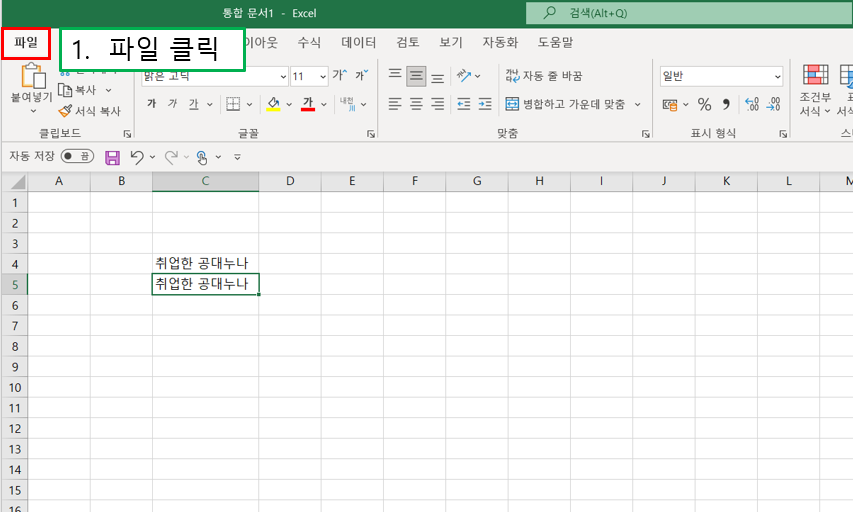
(2) '옵션'을 클릭합니다.

(3) Excel 옵션 창에서 '고급'을 클릭합니다.
(4) 셀 내용을 자동 완성의 체크 박스를 해제하여 기능을 꺼줍니다. 당연히 다시 사용하고 싶으시면 체크 박스를 설정해주시면 됩니다.
(5) 확인 버튼을 눌러줍니다.

다시 취라는 글자를 입력해도 취업한 공대누나가 입력되지 않는 것을 볼 수 있습니다.

반응형
'회사 생활 > Excel' 카테고리의 다른 글
| 엑셀 위첨자 아래첨자 입력하기 - Excel 초보가 중수되기 (0) | 2022.12.04 |
|---|---|
| 엑셀 세로로 입력하기 - Excel 초보가 중수되기 (0) | 2022.12.03 |
| 엑셀 윗주 입력하기 - Excel 초보가 중수되기 (1) | 2022.12.01 |
| 엑셀 텍스트 줄바꿈 - Excel 초보가 중수되기 (0) | 2022.11.30 |
| 엑셀 자주 쓰는 문자 등록하기 - Excel 초보가 중수되기 (0) | 2022.11.28 |



